Въведение в Java език
Създаване на среда за разработка
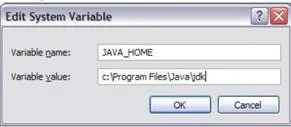
3) Добави в списъка на начини за променлив пътя от обкръжението на директорията BIN
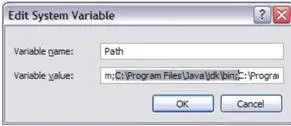
тест оперативност
1) Във всеки указател, например D: \ TEMP, създаване на текстов файл със съдържанието One.java
/ *
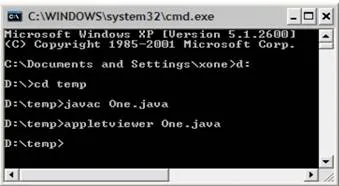
При липса на грешки и правилен монтаж на TDK, екран се появява с резултатите от аплета
Ако възникне грешка при изпълнение javac и appletviewer с типовете съобщения:
"Javac" не се разпознава като вътрешен или външен команда работи програма или партида файл.
проверите наличието на пътя в променливата от обкръжението на комунални услуги директорията BIN JDK.
3) В същата директория създаде текстов файл със съдържанието One.htm
4) Дайте команда: начало One.htm
Би трябвало да видите прозорец на браузъра с резултатите от apppeta пример

Ако няма текст в прозореца на TEST, проверете настройките на браузъра си:
- за Internet Explorer 7: Tools / Internet Options Advanced Settings, Java раздел (неделя), трябва да бъдат маркирани точка Използване JRE.
- за Opera 10: Инструменти / Preferences. раздела Разширени, раздел съдържание, трябва да бъдат маркирани с елемента Активиране на Java.
Инсталиране на IDE Eclipse
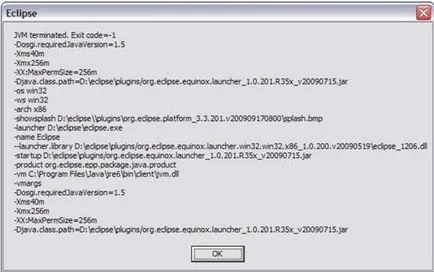
се препоръчва да промените настройките в eclipse.ini на файла. ред:
...
--launcher.XXMaxPermSize 256 метра
...
--Xmx256m
или изберете стойностите на съответните параметри независимо. В краен случай, можете да изтриете файла от директорията eclipse.ini Eclipse.
За да се улесни процеса на програмиране (достъп до напреднали Javadoc референтните данни означава) е препоръчително да се включат в списъка на нови начини на работа .TDK проекти (а не е избрана по подразбиране JRE). За да направите това чрез менюто на прозореца / Preferences, за да отворите Java / Инсталирани JREs предпочитания прозорец и търсене на (бутон за търсенето.) JDK (по подразбиране - в директорията на Program Files / Java). След успешно търсене, трябва да изберете опцията в списъка с инсталирани JREs съответните JDK
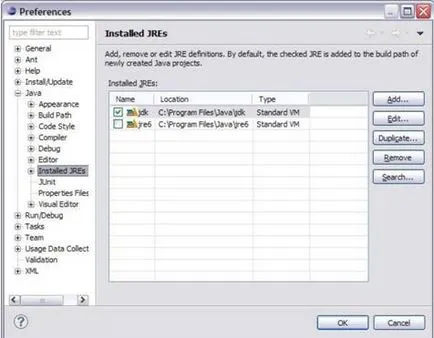
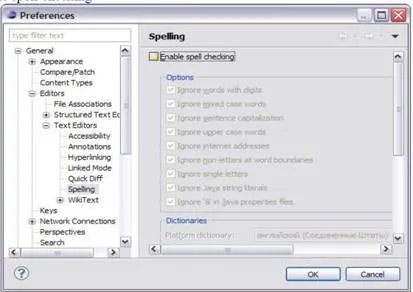
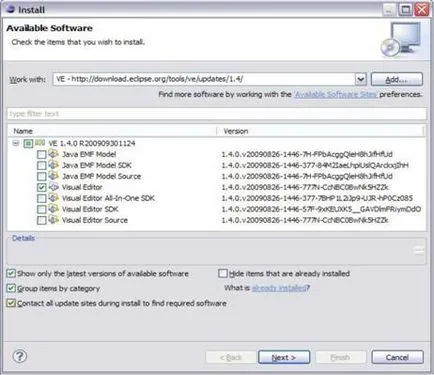
Монтаж Потвърждение
В резултат на успешна инсталация, Помощ / За Eclipse кутия за монтаж Детайли съобщение трябва да съдържа информация за компонент визуален редактор
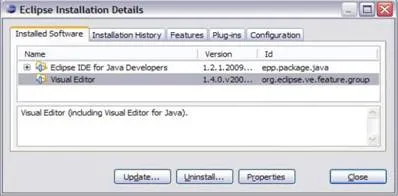
В отбора на файла / New.Other. (Или чрез натискане на комбинация от Ctrl + N) в елемент от списъка на раздел Java Уизардс трябва да присъства Visual клас.
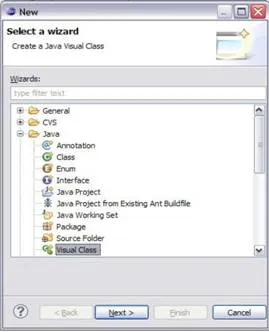
Основи на Eclipse
Eclipse работно място
Когато първият успешен старт на Eclipse ще покаже началната страница

Освен това, се препоръчва да отидете на страницата за преглед (Преглед) Къде мога да намеря информация за нови функции, да изследват някои примери на огън за завършване на курс за обучение
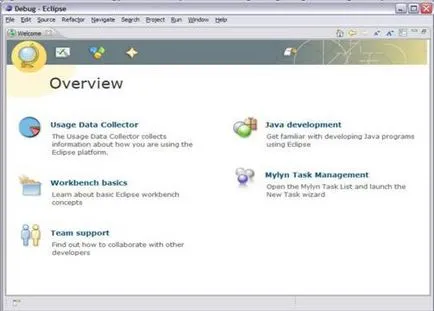
Създаване на нов проект в Java
В менюто изберете File / New. Java проекта (File New Java Project) и въведете pro01 в отговор на искане за име на проекта и след това върху Finish. Open Java перспектива. Можете да промените перспективата в текущия прозорец, като изберете Window Open перспектива. Java (Window / Open перспективата Java), или се отвори нов прозорец, като изберете Window Нов прозорец (Window нов прозорец) и изберете нова перспектива. Java перспектива има набор от идеи, целящи да доведат развитие в Java. Един от тях, който се намира в горния ляв ъгъл, йерархия, съдържаща различни Java пакети, класове, JAR-файлове и различни файлове. Това представяне се нарича пакет Explorer (Package Explorer). Да бъдеш в перспектива Java, щракнете с десния бутон в непосредствена близост до проекта код pro01 на SRC източник и изберете File / New / меню Class (File. Нова клас). В поп-въведе Този, като диалоговия прозорец името на класа. Под надписа кой метод мъничета бихте искали да създадете? (Което методи мъничета искате да създадете?) Забележка публично статично невалидни основни (String [] аргументи) п щракнете до Finish.
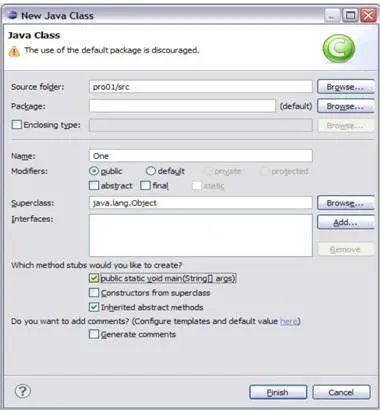
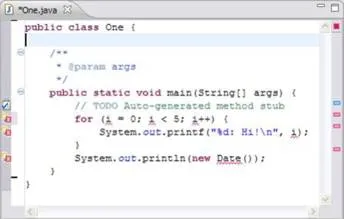
В по-горе, знака на крушката е близо за оператора, тъй като тя е липсвало описанието за аз. Двукратно щракване върху крушката ще изведе списък с предложени корекции. В нашия случай, това ще бъдете помолени да създадете поле Клас I, локална променлива или параметър аз да съм на метода; избор на мишката всеки от тези варианти ще покаже кода, който ще бъде генериран.
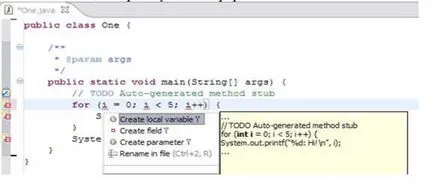
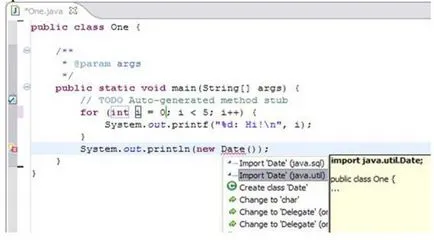
След като всички корекции получаваме кода:
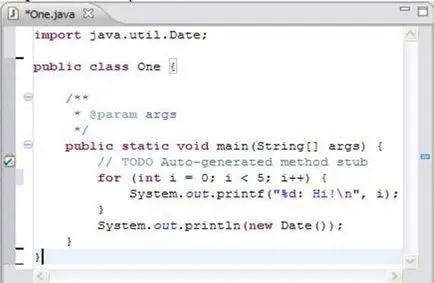
Ако програмата се компилира без грешки, то може да се стартира, като изберете Run от менюто Eclipse. Имайте предвид липсата на отделна стъпка, за да се съберат, защото компилацията се извършва, както опазване код. Ако кодът не синтактични грешки, тя е готова да се изпълнява. В долния панел показва новия панел с полагане Console (Конзола), който показва резултат от програмата.
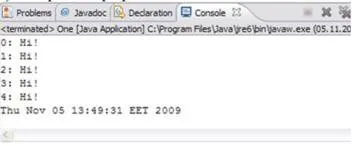
Можете също така да стартирате програмата в дебъгер Java. Първо трябва да зададете точка на прекъсване в главната () чрез двукратно щракване на мишката в сивото поле в лявата част на полето за редактиране до System.out.printf на повикване (.). В менюто Run, изберете Debug команда (отстраняване на неизправности). Няма да има автоматичен перспективите за активизиране на грешки Debug, която съдържа набор от нови идеи:
Обърнете внимание на мнението Debug в горния ляв ъгъл на перспектива. Това мнение показва стека на повикване и съдържа лента с инструменти в заглавната лента, която позволява да се контролира изпълнението на програмата. На панела са бутони за продължаването (Resume), окачване (Задържане) или приключване на програмата (Прекратяване), преминете към следващия оператор (Step Into), стъпка през следващия отчет (Стъпка отгоре) или връщането на метод (Стъпка възвръщаемост) на.
Панелът в горния десен ъгъл съдържа декларации Променливи (променливи), Гранични (контролни точки). Window можете да отворите изразите (изрази) от менюто Display (Дисплей) и т.н. Ако активирате представителството на променливи с отметки, можете да видите текущата стойност на променливата аз. За повече информация относно някои от вижданията достъпни чрез контекстно-зависима помощ; За да направите това, кликнете с мишката върху заглавието на презентацията и натиснете клавиша F1.
За изпълним JAR файл, можете да използвате командата File.Export Java Изпълнима JAR файла меню, бутон Next, Finish.
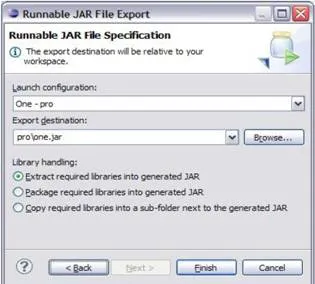
Стартирайте резултат JAR файла от командния ред с помощта one.jar отбор Java -jar
Допълнителните функции затъмнение
В допълнение към JDT плъгин тип, предназначена да redaktirvaniya, компилация, наречена заявления за отстраняване на грешки, плъгини са на разположение, които поддържат пълен процеса на развитие: моделиране, изграждане на автоматизация, единица тестване, тестване за производителност, контрол на версиите и управление на конфигурацията. Eclipse съдържа приставка за работа със система от паралелни версии (CVS -Concurrent версии System) за контрол на източника. Екип плъгин (команда) е свързан към CVS-сървър, което позволява на членовете на екипа за развитие, за да работят с набор от файлове, съдържащи изходен код, без да пречи на промените, направени от други. Plugins се поддържат и разпространяват от общността Фондация Eclipse може да бъде намерена на интернет страницата на Eclipse. Най-пълен списък с наличните плъгини е на разположение на Eclipse Plug-в Централна страница, която е директория приставки.
Eclipse платформата архитектура
Платформата на Eclipse предоставя мощен набор от приставки, които поддържат различни видове проекти.
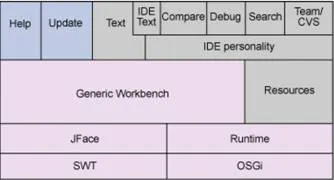
Препоръки за използване на имена
По конвенция, името на класа е написана с главна буква. Няколко думи са написани заедно, всеки започва с главна буква. Когато пишете идентификатори методи и полета, имена на връзки към сайтове, използват един и същи стил, но първата буква е написана с малки букви. Заключителни статични примитиви с постоянни начални стойности (константи време на компилация) са наречени с главни букви и думи са разделени с долна черта (като директива езикови константи C вход #defme)
клас VeryLongClassName <
частен статичен краен intDEFAULT_NUM = 10;
частен окончателен ArrayList
// ...
обществени невалидни showBodyO <
за (Item2d т. статии) <
System.out.printf ( "(% .0f;% .3f)", item.getX (), item.getY ());
> System.out. println ();
>
>
Java код библиотеки от Sun съответства на отвора за вкарване и затваряне фигурни скоби, както е показано по-горе.